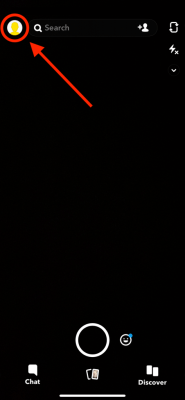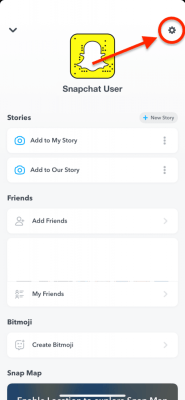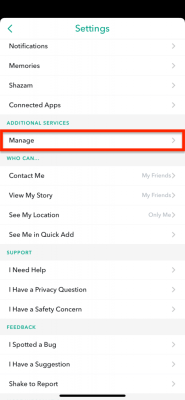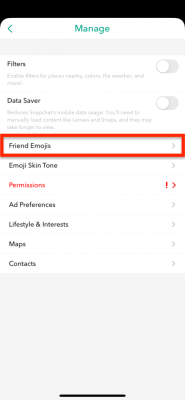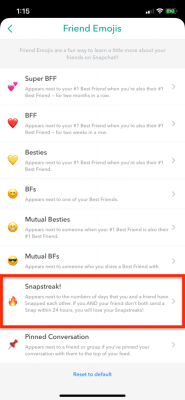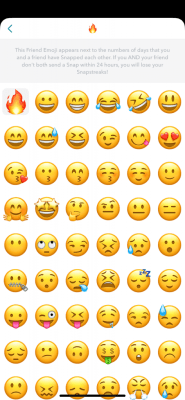Diğer tüm sosyal medya platformlarında olduğu gibi, Snapchat, siz ve kişileriniz arasındaki belirli ruh hallerini, etkileşimleri ve ilişkileri işaret eden kendi varsayılan emojileriyle birlikte gelir.

Bu, BFF'lerden Snapstreaks'e kadar her şey için geçerlidir. Ancak varsayılan emojiyi korumak bir süre sonra sıkıcı olabilir. Biraz kişiselleştirme, profilinizin ve kişi listenizin daha ilginç görünmesi için uzun bir yol kat eder.
Çizgi emojilerinin nasıl çalıştığını ve bunları nasıl özelleştirebileceğinizi öğrenmek istiyorsanız, aşağıdaki eğiticiye göz atın.
Streak Emojilerin Anlamı
Varsayılan olarak Snapchat, kullanıcılara üç tür seri emojisi sağlar:

Ateş
ateş emoji, sizin ve bir Snapchatter arkadaşınızın Snapstreak'i sürdürerek her gün birbirinizi kapattığını gösteriyor. Bir seriyi sürdürdüğünüz birkaç gün boyunca hiç emoji görmeyeceksiniz. Üç gün sonra ateş emoji görünecektir. Yanındaki sayı ateş emoji, bu kişiyle kaç gündür birlikte olduğunuzu gösterir.
Bazı koşulların yerine getirilmesi gerekir. ateş emoji belirir. Her şeyden önce, ikiniz de en az 24 saatte bir birbirinize enstantane göndermelisiniz. İkincisi, emoji görünmeden önce en az üç gün bunu yapmaya devam etmelisiniz. Bu, bu tür bir iletişimin Snapstreak olarak etiketlenmesi için gereken minimum süredir.
Yüz
Daha önce bahsettiğimiz gibi, yanında bir numara görünecektir. ateş Serinizin kaç gün aktif olduğunu gösteren emoji. Arka arkaya 100 güne ulaştığınızda, yüz emoji, temel numara yerine çizgi emojisinin önünde görünecektir. Seriniz devam ederken, sayıyı yüz emojinin kendisi sizinle birlikte sayılmasa da emoji artar.
Kum saati
kum saati emoji, çizgi neredeyse bittiğinde gördüğünüz şeydir. Bu, seri sıfırlanmadan önce fazla zamanınızın kalmadığını gösterir. Devam etmek istiyorsanız, en kısa zamanda bir çırpıda göndermeniz ve birini geri almayı ummanız gerekir.
at&t müşteri sadakat numarası
kum saati emoji, 20 saatlik radyo sessizliğinin ardından görünür, böylece sizin ve arkadaşınızın seriyi devam ettirmek için dört saatiniz kaldı.
Seri Emojileri Nasıl Değiştirilir
Snapchat serisine eklediğiniz her gün, gün sayısı artmaya devam ettiği için varsayılan sayı emojisini değiştiriyorsunuz.
Ancak, standart ateş emojisini başka bir şeye de değiştirebilirsiniz. Bunu şu şekilde yapabilirsiniz:
- Snapchat uygulamasını açın.
- Ekranın sol üst köşesindeki profil resminize dokunun.
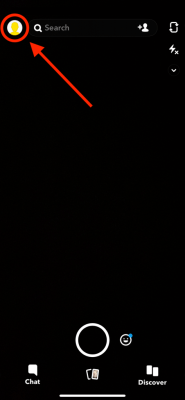
- Simgesine dokunun. Ayarlar Ekranın sağ üst köşesindeki simgesi.
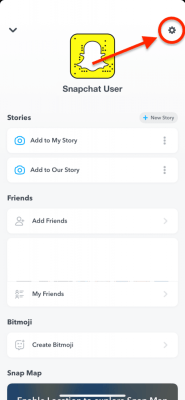
- Aşağı kaydırın ve dokunun Yönetin .
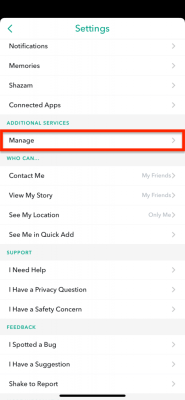
- Seçiniz Arkadaş Emojileri .
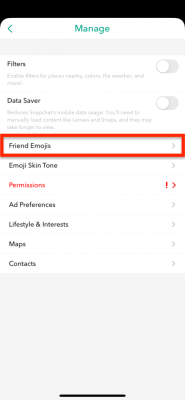
- Aşağı kaydırın ve dokunun Snapstreak!
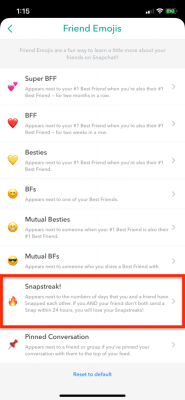
- Listeden istediğiniz herhangi bir emojiyi seçin (ateş emojisinin listedeki ilk emoji olacağını unutmayın)
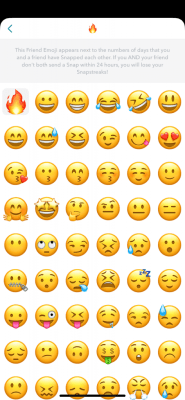
İşte karşınızda, artık Snapstreak emojiniz olarak normal bir gülen yüz, bir ağaç, bir hayvan veya başka herhangi bir emoji kullanabilirsiniz.
Bu değişikliği yaptığınızda, çizginizi bozmayacağınızı unutmayın. ateş emoji basitçe değiştirilecek, ancak serinizin ne kadar süreyle olduğunu gösteren sayı değişmeden kalacaktır.
Ayrıca değiştirmek istiyorsanız kum saati emoji, şanssızsın. Bunu değiştiremezsin Snapstreak! tercihler, belki de sadece geçici olduğu ve siz ve arkadaşınız değiş tokuş yapana kadar veya galibiyet serisinin düşmesine izin verene kadar sürdüğü içindir.
yüz emoji de şimdilik değiştirilemez durumda. Snapstreak'inizde yüzüncü güne bastığınızda, bu emojinin çizgi emojinizin önünde görüntülenmesini sağlayacaksınız. Bunu değiştiremezsiniz ve ayrıca gün sayısını değiştirmek için farklı emojiler kullanamazsınız.
Sıkça Sorulan Sorular
Snapchat emojileri hakkında bize sorulan diğer bazı soruların yanıtları:
verizon'da mesajlar nasıl kontrol edilir
Diğer emojileri değiştirebilir miyim?
Kısa cevap evet. Daha önce belirtilen yolu takip ederseniz, Ayarlar> Yönet> Arkadaş Emojileri , diğer özelliklerin kapsamlı bir listesi olduğunu fark edeceksiniz. Snapstreak! deneyebileceğiniz.
En iyi arkadaşlarınızı, en iyi arkadaşlarınızı, grup sohbetlerinizi, ortak BF'lerinizi ve diğer emojilerinizi özelleştirmekten çekinmeyin. Bu, kişi listenizin varsayılan sürümden benzersiz ve daha açıklayıcı görünmesine yardımcı olabilir.
Snapstreaks'ten nasıl kurtulabilirim?
Mevcut Snapstreak'larınızdan kurtulmak istiyorsanız, birkaç farklı seçenek var. Maalesef, Snapchat'in serileri tamamen devre dışı bırakma ayarı yoktur, bu nedenle devam etmelerini istiyorsanız bunları kaldırmaya devam etmeniz gerekir.
dmg dosyasını nasıl açarım
Bir Snapchat serisinden kurtulmanın ilk ve en açık yolu, Snapchat'teki diğer kişiyi en az 24 saat boyunca görmezden gelmektir. Snapchat, kullanıcılarına 24 saatlik yanıt süresi konusunda biraz hoşgörülü olduğu için bazen bu biraz daha uzun sürer. Ancak en az bir gün ve birkaç saat beklerseniz, serilerinizi sıfırlamalısınız.
Bir seriden kurtulmanın ikinci yolu, arkadaşınızın emojilerini varsayılana sıfırlamaktır. Bunu yapmak için, ekranın sol üst köşesindeki profil resminize dokunun, Ayarlar sağ üstteki simgesine dokunun, Yönetin , sonra Arkadaş Emojileri . Buradan ekranın en altına kadar kaydırın veöğesine dokunun. Varsayılana sıfırla . Bu, tüm arkadaş emojilerinizi varsayılan ayarlarına döndürür ve tüm mevcut seri bilgilerinizi temizler.
Arkadaşım güncellenmiş emojimi görecek mi?
Ne yazık ki hayır. Snapstreak emojileri yalnızca onu güncelleyen kişi tarafından görüntülenebilir.
Efsanevi Dağı Kovalamayı Bırakın
İnternet dedikodusuna göre, bir dağ çok uzun aktif çizgiler için ortaya çıkan emoji. Ancak, böyle bir serinin ne kadar uzun olması gerektiğini henüz kimse doğrulayamadı. Bunun nedeni, hiç kimse gerçekte sayfanın ekran görüntüsünü yayınlamamış olmasıdır. dağ emoji.
Bazı insanlar 1.000 veya 2.000 günden fazla iz bıraktılar. Ve yine de, efsanevi dağın varlığının gerçek bir kanıtı yok.
İyi haber şu ki, ateş emojinizi başka bir şeye dönüştürmek için sonsuza kadar beklemek zorunda değilsiniz. Bu öğreticiyi takip ederseniz, çizgi emojinizi istediğiniz zaman ve emoji listesinde bulunan herhangi bir şeye değiştirebilirsiniz.